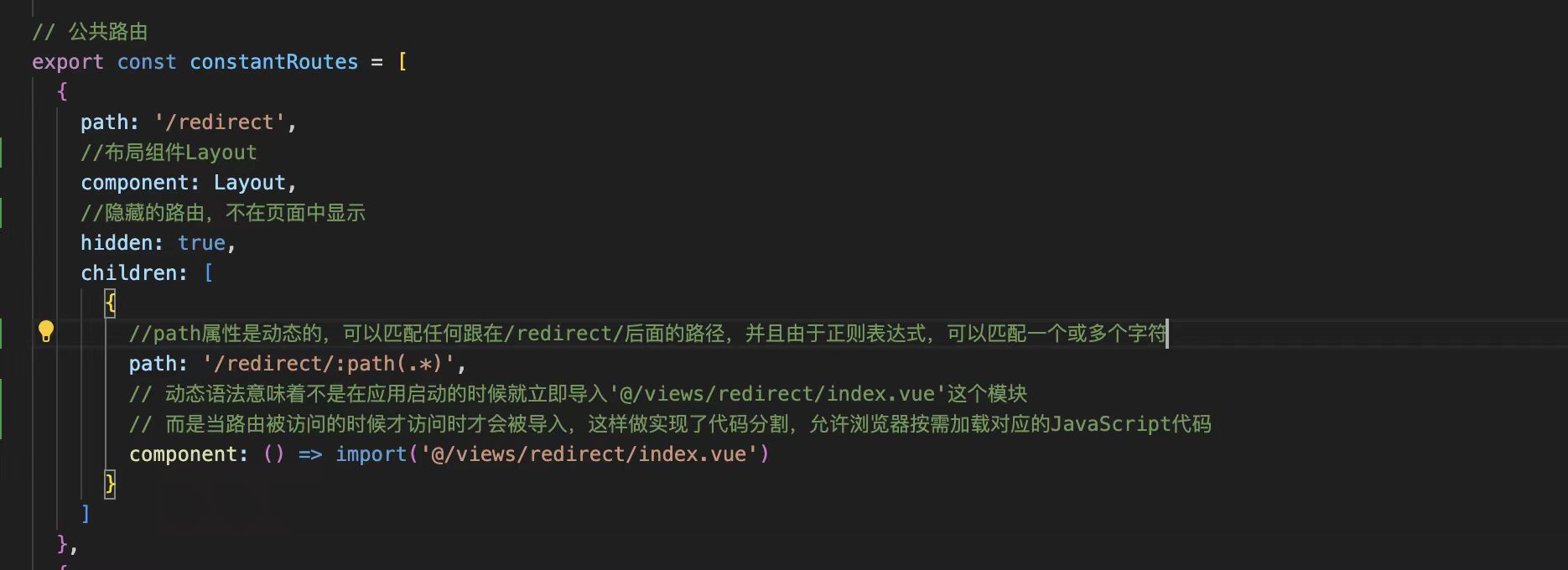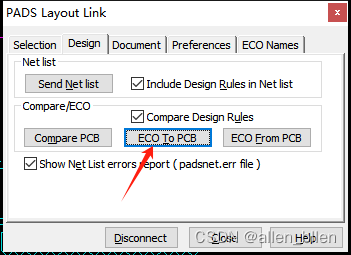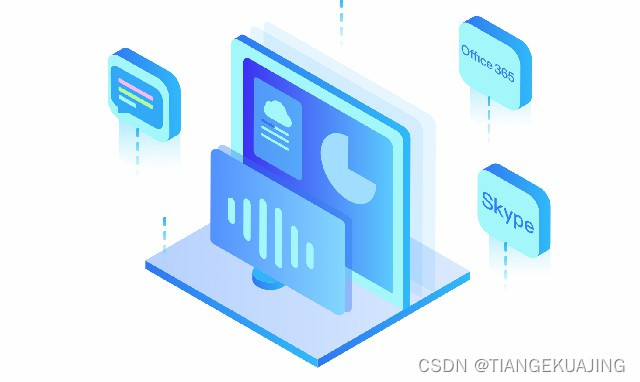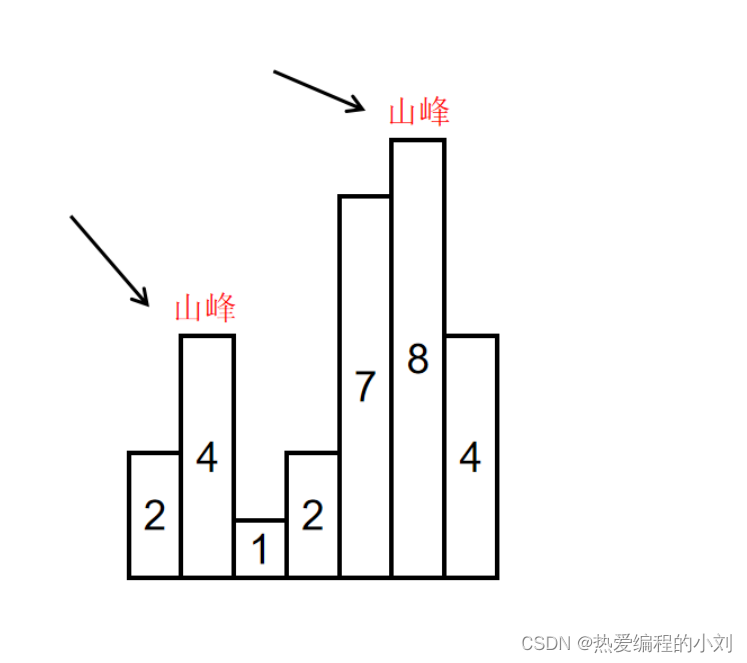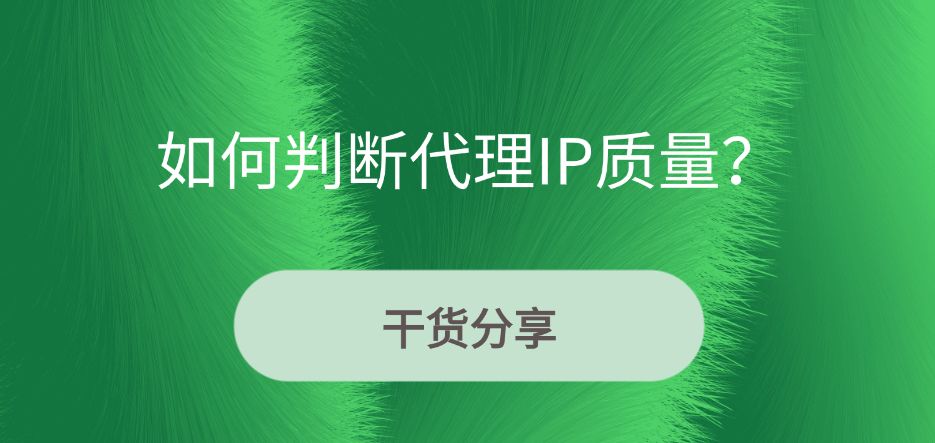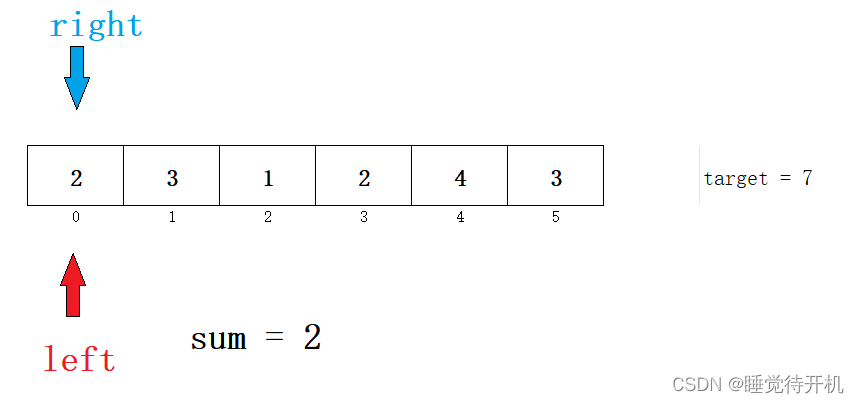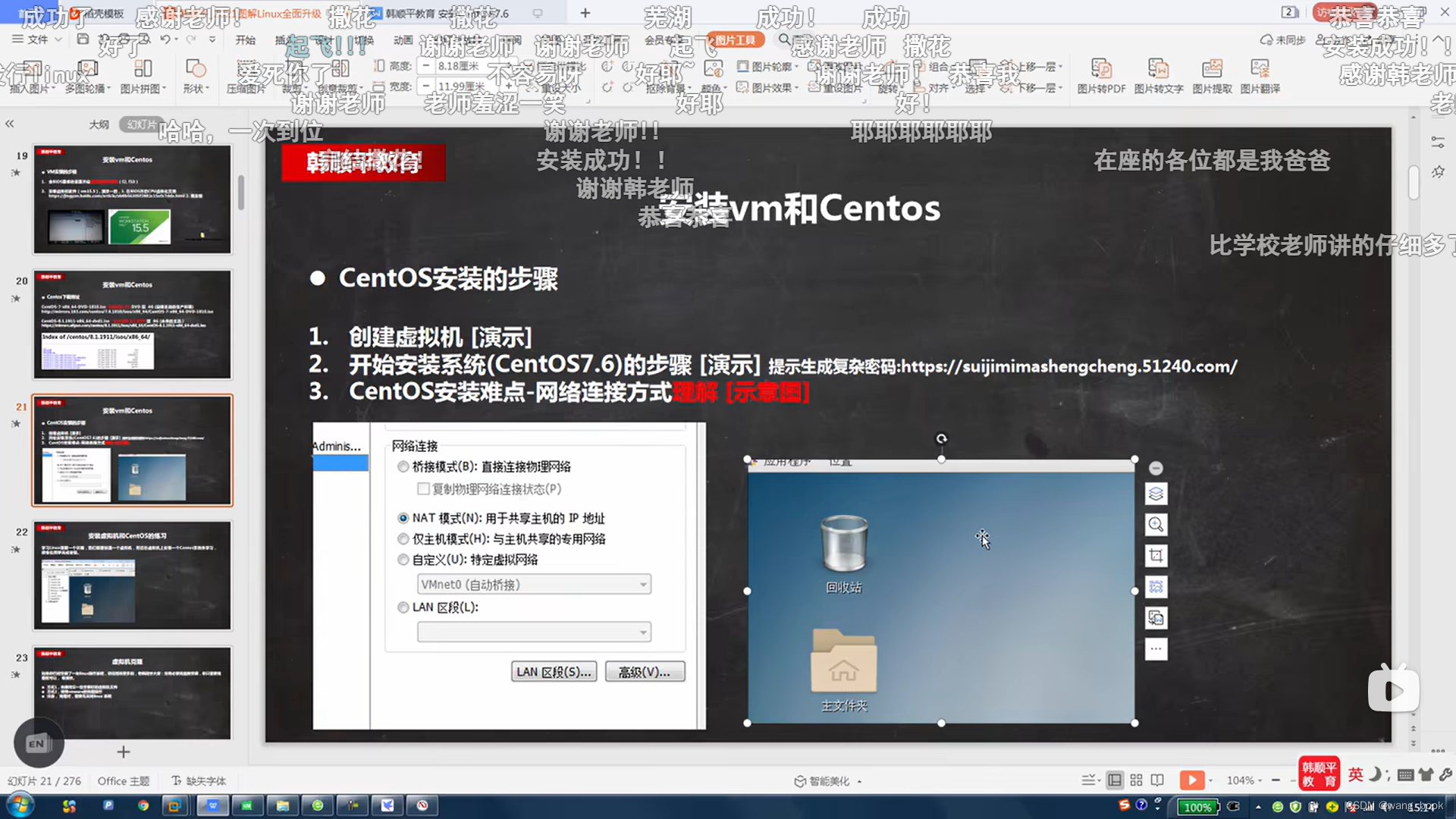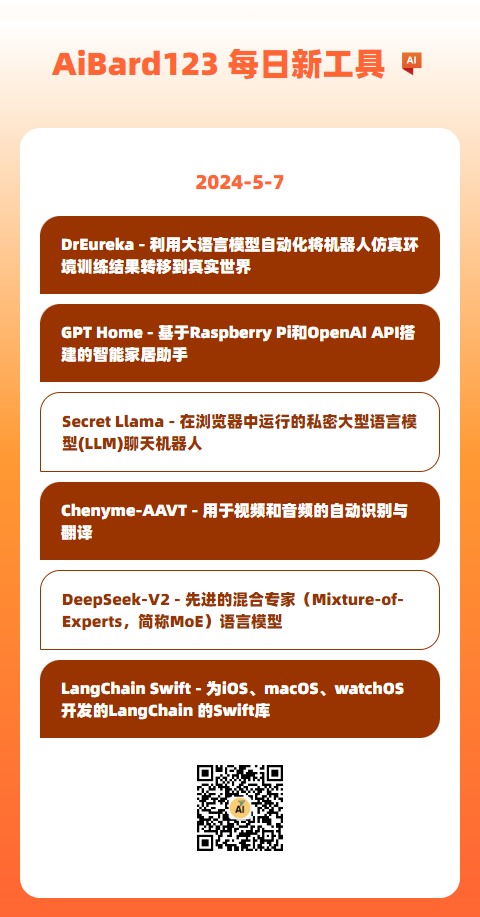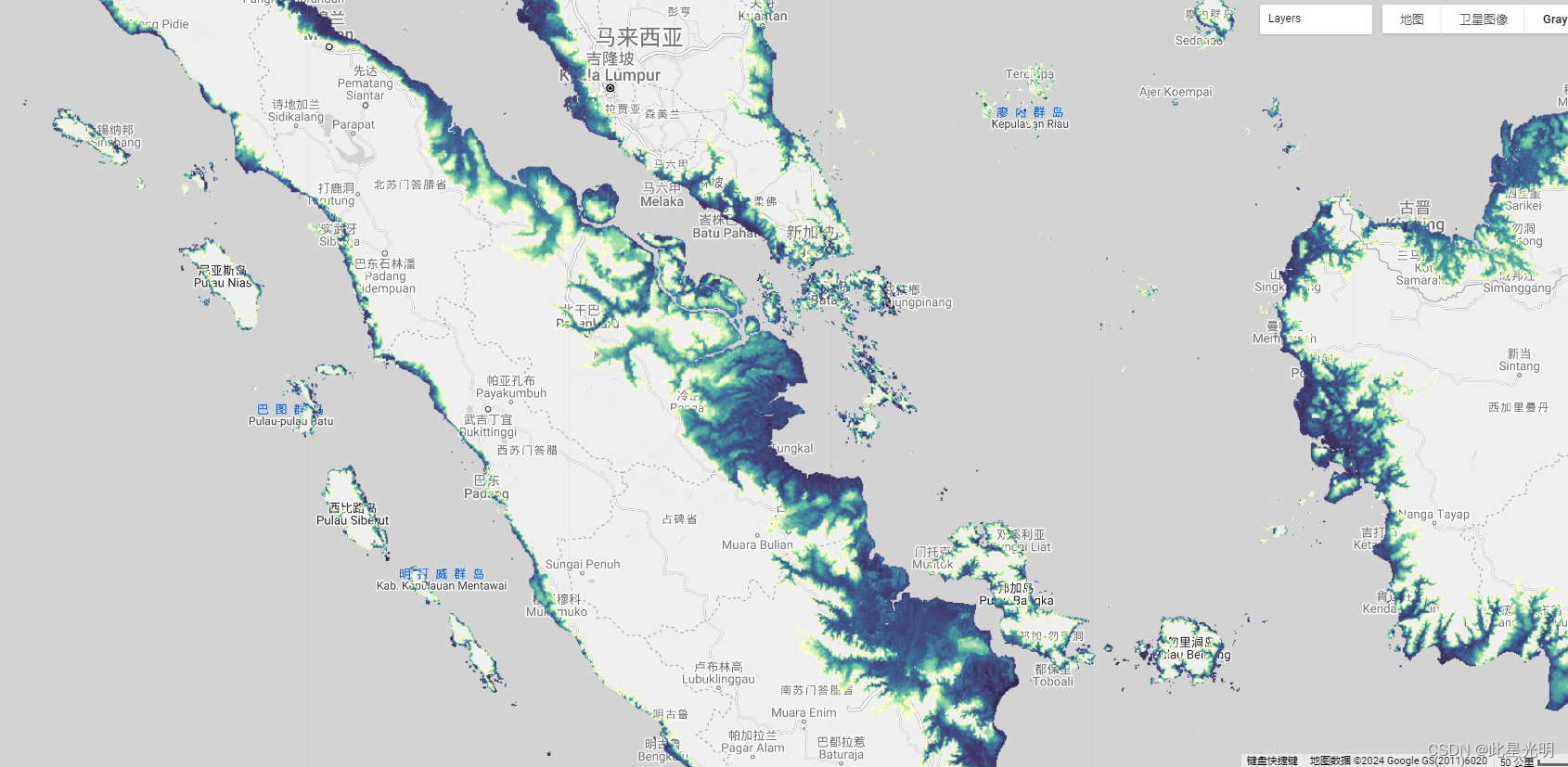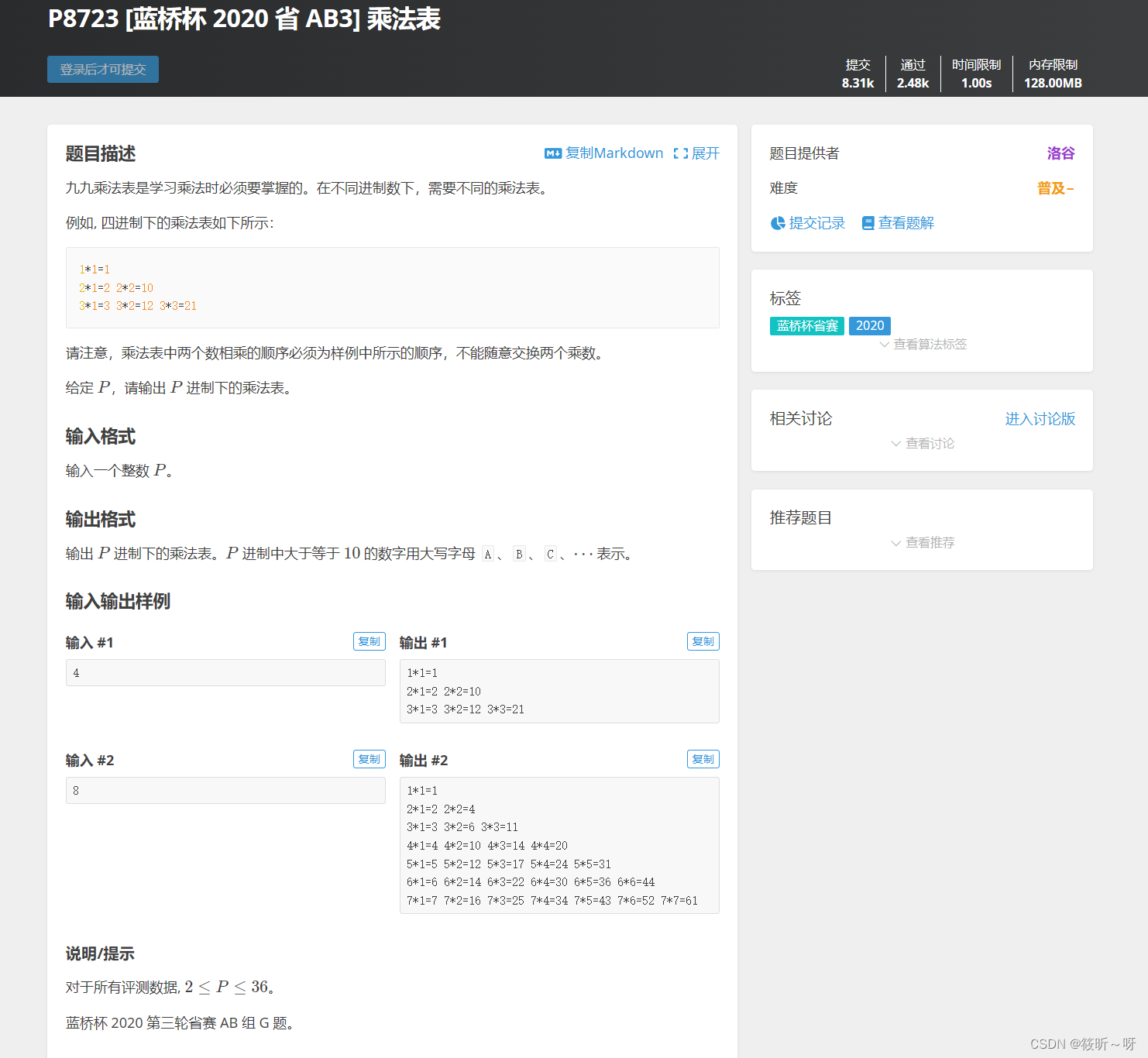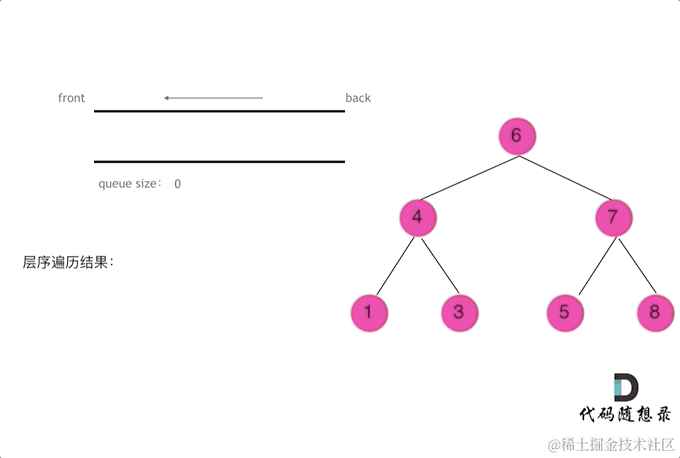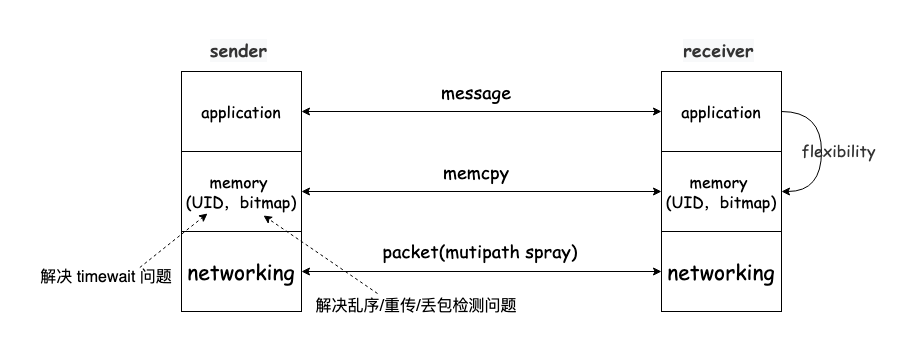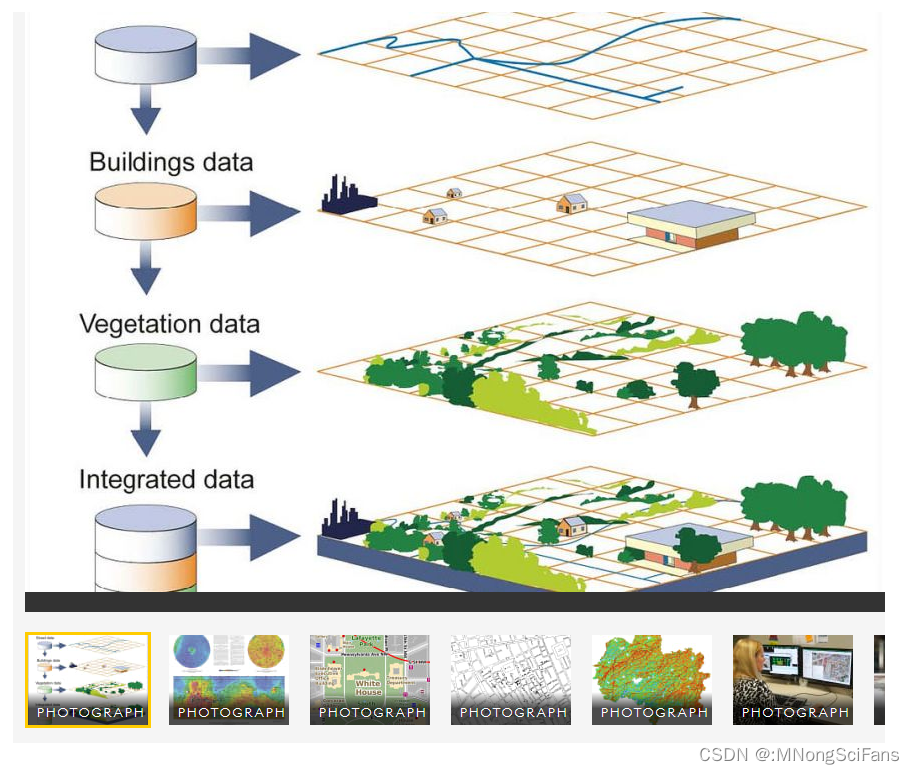文章目录
- 在局域网内搭建PXE服务器
- PXE 启动组件
- PXE的优点
- 实验一、搭建PXE服务器,实现远程部署CentOS系统
- 环境准备
- server
- 关闭防火墙
- 安装组件
- 准备 Linux 内核、初始化镜像文件及PXE引导文件
- 配置启用TFTP 服务
- 配置启动DHCP服务
- 准备CentOS 7 安装源
- 配置启动菜单文件
- Client
- 测试
- 实验二、搭建PXE服务器,实现远程无人部署CentOS系统
- 环境准备
- server
- 关闭防火墙
- 安装组件
- 准备 Linux 内核、初始化镜像文件及PXE引导文件
- 配置启用TFTP 服务
- 配置启动DHCP服务
- 准备CentOS 7 安装源
- 配置kickstart选项
- 配置需要安装的软件包
- 配置启动菜单文件
- Client
- 测试
在局域网内搭建PXE服务器
PXE启动是“预启动执行环境”的缩写,工作在Client/Server模式。是数据中心基础设施的重要组成部分,可以通过开源软件或供应商支持的产品来实现。它允许通过网络自动配置服务器或工作站。
最简单的形式是,PXE 环境是让设备从网卡启动的过程。
PXE 启动组件
-
支持 PXE 的网卡
客户机的网卡需要支持PXE协议(集成BOOTROM芯片),且主板支持网络引导。
-
简单文件传输协议 (TFPT) 服务器
服务器通过TFTP(简单文件传输协议),提供引导镜像文件的下载。
-
动态主机配置协议 (DHCP)
网络中有一台DHCP服务器以便为客户机自动分配、指定引导文件位置
PXE的优点
-
规模化:同时装配多台服务器
-
自动化:安装系统、配置各种服务
-
远程实现:安装系统、配置各种服务
实验一、搭建PXE服务器,实现远程部署CentOS系统
环境准备
实验说明:在VMware Workstation内,准备一台CentOS 7虚拟机(pxe-server),一台仅完成创建的虚拟机。实验机在“vlan 10”,其中**"pxe-server"为服务器,IP地址:10.190.33.10/24,网关:10.190.33.2**。
server
关闭防火墙
systemctl disable firewalld.service --now
setenforce 0

安装组件
yum install -y tftp-server xinetd dhcp syslinux vsftpd

准备 Linux 内核、初始化镜像文件及PXE引导文件
mkdir /mnt/src
mount /dev/sr0 /mnt/sr
cd /mnt/sr/images/pxeboot
ll
cp vmlinuz initrd.img /var/lib/tftpboot/ ##复制 Linux系统的内核文件、初始化镜像文件(linux引导加载模块)到TFTP根目录下
cd
cp /usr/share/syslinux/pxelinux.0 /var/lib/tftpboot/ #复制 PXE引导程序 到TFTP根目录下
cd /var/lib/tftpboot/
ll


配置启用TFTP 服务
vim /etc/xinetd.d/tftp
···
protocol = udp #TFTP默认使用UDP协议
wait = no #no表示客户机可以多台一起连接,yes表示客户机只能一台一台连接
···
server_args = -s /var/lib/tftpboot #指定TFTP根目录(引导文件的存储路径)
disable = no #no表示开启TFTP服务
systemctl enable tftp --now
systemctl enable xinetd --now


配置启动DHCP服务
vim /etc/dhcp/dhcpd.conf
ddns-update-style none; #禁用 DNS 动态更新
next-server 10.190.33.10; #指定 TFTP 服务器的地址
filename "pxelinux.0"; #指定要下载的 PXE 引导程序的文件
subnet 10.190.33.0 netmask 255.255.255.0 { #声明要分配的网段地址
range 10.190.33.50 10.190.33.200; #设置地址池
option routers 10.190.33.2; #默认网关地址指向TFTP服务器的IP地址
}
systemctl enable dhcpd --now


准备CentOS 7 安装源
mkdir /var/ftp/centos7
cp -rf /mnt/sr/* /var/ftp/centos7/
systemctl enable vsftpd --now

配置启动菜单文件
mkdir /var/lib/tftpboot/pxelinux.cfg
vim /var/lib/tftpboot/pxelinux.cfg/default
default auto #指定默认入口名称
prompt 1 #设置是否等待用户选择,“1”表示等待用户控制
label auto #图形安装(默认)引导入口,label 用来定义启动项
kernel vmlinuz #kernel 和 append用来定义引导参数
append initrd=initrd.img method=ftp://10.190.33.10/centos7
label linux text #文本安装引导入口
kernel vmlinuz
append text initrd=initrd.img method=ftp://10.190.33.10/centos7
label linux rescue #救援模式引导入口
kernel vmlinuz
append rescue initrd=initrd.img method=ftp://10.190.33.10/centos7


Client
测试
使用 VMware创建的虚拟机进行测试,虚拟机内存至少需要 2GB,否则在启动安装时可能会报错。
开启虚拟机,在提示字符串“boot:”后直接按Enter键(或执行“auto”命令),将会自动通过网络下载安装文件,并进入默认的图形安装入口;若执行“linux text”命令,则进入文本安装入口;若执行 “linux rescue”命令,则进入救援模式。


成功进入安装CentOS 界面
实验二、搭建PXE服务器,实现远程无人部署CentOS系统
环境准备
实验说明:在VMware Workstation内,准备一台CentOS 7虚拟机(pxe-server),一台仅完成创建的虚拟机。实验机在“vlan 10”,其中**"pxe-server"为服务器,IP地址:10.190.33.10/24,网关:10.190.33.2**。
server
关闭防火墙
systemctl disable firewalld.service --now
setenforce 0

安装组件
yum install -y tftp-server xinetd dhcp syslinux vsftpd system-config-kickstart

准备 Linux 内核、初始化镜像文件及PXE引导文件
mkdir /mnt/src
mount /dev/sr0 /mnt/sr
cd /mnt/sr/images/pxeboot
ll
cp vmlinuz initrd.img /var/lib/tftpboot/ ##复制 Linux系统的内核文件、初始化镜像文件(linux引导加载模块)到TFTP根目录下
cd
cp /usr/share/syslinux/pxelinux.0 /var/lib/tftpboot/ #复制 PXE引导程序 到TFTP根目录下
cd /var/lib/tftpboot/
ll


配置启用TFTP 服务
vim /etc/xinetd.d/tftp
···
protocol = udp #TFTP默认使用UDP协议
wait = no #no表示客户机可以多台一起连接,yes表示客户机只能一台一台连接
···
server_args = -s /var/lib/tftpboot #指定TFTP根目录(引导文件的存储路径)
disable = no #no表示开启TFTP服务
systemctl enable tftp --now
systemctl enable xinetd --now


配置启动DHCP服务
vim /etc/dhcp/dhcpd.conf
ddns-update-style none; #禁用 DNS 动态更新
next-server 10.190.33.10; #指定 TFTP 服务器的地址
filename "pxelinux.0"; #指定要下载的 PXE 引导程序的文件
subnet 10.190.33.0 netmask 255.255.255.0 { #声明要分配的网段地址
range 10.190.33.50 10.190.33.200; #设置地址池
option routers 10.190.33.2; #默认网关地址指向TFTP服务器的IP地址
}
systemctl enable dhcpd --now


准备CentOS 7 安装源
mkdir /var/ftp/centos7
cp -rf /mnt/sr/* /var/ftp/centos7/
systemctl enable vsftpd --now

配置kickstart选项
通过桌面菜单“应用程序”–>“系统工具”–>“Kickstart” 打开
执行 “system-config-kickstart” 命令打开
基本配置:
默认语言设为“中文(简体)”
时区设为“Asia/Shanghai”
设置root密码
高级配置中勾选“安装后重启”。
安装方法:
选FTP
FTP服务器:ftp://172.25.0.254
FTP目录:centos7
引导装载程序选项:
“安装类型”:安装新引导装载程序
“安装选项”:在主引导记录(MBR)中安装引导装载程序
分区信息:
主引导记录:清除主引导记录
分区:删除所有现存分区
磁盘标签:初始化磁盘标签
布局:添加分区
挂载点:/boot,文件系统类型:xfs,固定大小:500M
文件系统类型:swap,固定大小:4096M
挂载点:/home,文件系统类型:xfs,固定大小:4096M
挂载点:/,文件系统类型:xfs,使用磁盘上全部未使用空间
网络配置:
添加网络设备“ens33”
网络类型设为“DHCP”
防火墙配置:
禁用 SELinux、禁用防火墙
安装后脚本:
勾选“使用解释程序”:/bin/bash
mkdir /etc/yum.repos.d/repo.bak
mv /etc/yum.repos.d/*.repo /etc/yum.repos.d/repo.bak
echo '[local]
name=local
baseurl=ftp://172.25.0.254/centos7
enabled=1
gpgcheck=0' > /etc/yum.repos.d/local.repo
其它选项保持默认设置即可
选择“Kickstart 配置程序”窗口的“文件”-->“保存”命令,选择指定保存位置,文件名为ks.cfg
默认保存在/root/ks.cfg
cp /root/ks.cfg /var/ftp/ks.cfg









配置需要安装的软件包
vim /root/anaconda-ks.cfg
vim /var/ftp/ks.cfg



配置启动菜单文件
mkdir /var/lib/tftpboot/pxelinux.cfg
vim /var/lib/tftpboot/pxelinux.cfg/default
default auto #指定默认入口名称
prompt 0 #设置是否等待用户选择,“0”表示直接执行默认
label auto #图形安装(默认)引导入口,label 用来定义启动项
kernel vmlinuz #kernel 和 append用来定义引导参数
append initrd=initrd.img method=ftp://10.190.33.10/centos7 ks=ftp://10.190.33.10/ks.cfg
label linux text #文本安装引导入口
kernel vmlinuz
append text initrd=initrd.img method=ftp://10.190.33.10/centos7 ks=ftp://10.190.33.10/ks.cfg
label linux rescue #救援模式引导入口
kernel vmlinuz
append rescue initrd=initrd.img method=ftp://10.190.33.10/centos7 ks=ftp://10.190.33.10/ks.cfg


Client
测试
使用 VMware创建的虚拟机进行测试,虚拟机内存至少需要 2GB,否则在启动安装时可能会报错。

成功进入安装CentOS 界面